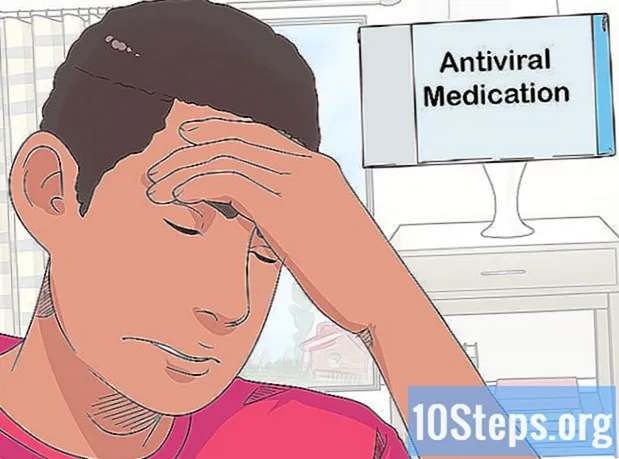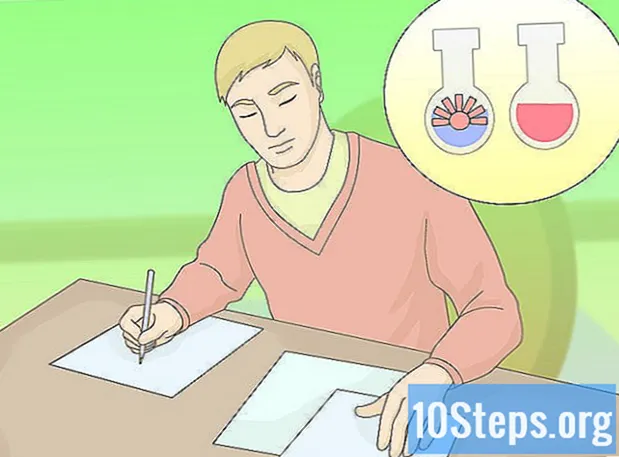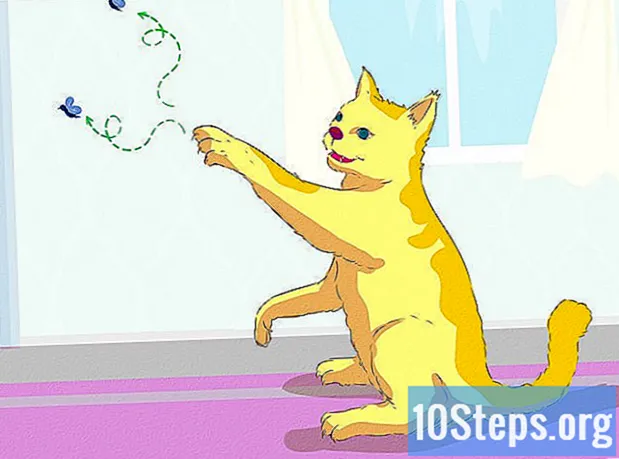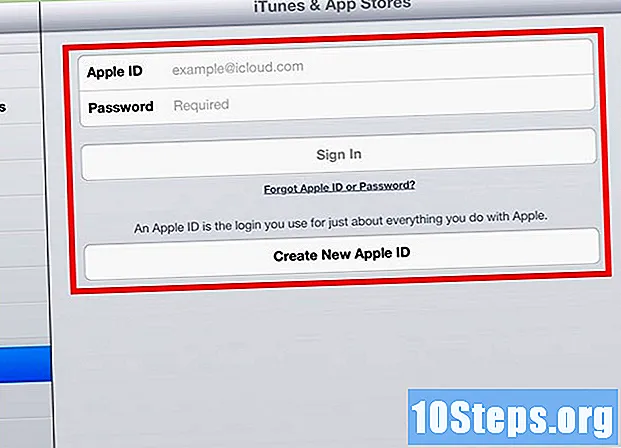
Zawartość
Przywracanie iPada to rozwiązanie na różne sytuacje. Niezależnie od tego, czy przekazujesz iPada znajomemu lub członkowi rodziny, sprzedajesz urządzenie, czy też podejmujesz ostatnią próbę pozbycia się wirusa, zawsze możesz liczyć na przywrócenie go do rozwiązania problemu.Przywrócenie iPada spowoduje przywrócenie urządzenia do ustawień fabrycznych, a także zainstalowanie najnowszej wersji oprogramowania Apple. Możesz przywrócić iPada w dowolnym momencie za pomocą iTunes na komputerze.
Kroki
Metoda 1 z 2: Przywracanie iPada
Jeśli Twój iPad nie działa, nawet po wymuszonym ponownym uruchomieniu, przywrócenie urządzenia przy użyciu „trybu odzyskiwania” może sprawić, że będzie działać. Jeśli iPad nie ma funkcjonalnego przycisku „Strona główna”, kliknij tutaj.

Podłącz kabel USB z iPada do komputera, ale nie podłączaj iPada.
Otwórz iTunes.

Naciśnij i przytrzymaj przycisk Home na iPadzie.
Trzymając wciśnięty przycisk „Home”, podłącz iPada do kabla.

Przytrzymaj przycisk „Home”, aż logo iTunes pojawi się na iPadzie.
Kliknij .OK w oknie, które pojawia się w iTunes.
Kliknij .Przywróć iPada .... Kliknij Przywróć, aby potwierdzić.
Poczekaj, aż proces przywracania zostanie zakończony. Może to zająć kilka minut.
Przywróć z kopii zapasowej lub skonfiguruj jako nowy iPad. Po zakończeniu przywracania będziesz mieć możliwość przywrócenia poprzedniej kopii zapasowej przechowywanej na komputerze lub skonfigurowania iPada jako nowego urządzenia.
Zaloguj się za pomocą swojego Apple ID. Po przywróceniu iPada musisz zalogować się przy użyciu swojego Apple ID, aby pobrać aplikacje.
- Otwórz konfigurację aplikacji.
- Stuknij opcję „iTunes i App Store”.
- Wprowadź informacje o swoim Apple ID i dotknij „Zaloguj się”.
Metoda 2 z 2: Przywracanie iPada bez działającego przycisku „Początek”
Jeśli próbujesz przywrócić iPada, ale nie masz działającego przycisku „Początek”, możesz użyć bezpłatnego narzędzia, aby zmusić iPada do przejścia w tryb odzyskiwania.
Pobierz RecBoot na swój komputer. To bezpłatne narzędzie dla systemów Windows i OSX. Ten program pozwoli Ci przełączyć iPada w tryb odzyskiwania bez użycia przycisku Home.
Uruchom RecBoot.
Podłącz iPada do komputera za pomocą kabla USB.
Kliknij .Wejdź do Recovery w oknie RecBoot.
Otwórz iTines.
Kliknij .dobrze w polu, które pojawia się w iTunes.
Kliknij .Przywróć iPada .... Kliknij Przywróć, aby potwierdzić.
Poczekaj, aż proces przywracania zostanie zakończony. Może to zająć kilka minut.
Przywróć z kopii zapasowej lub skonfiguruj jako nowy iPad. Po zakończeniu przywracania będziesz mieć możliwość przywrócenia poprzedniej kopii zapasowej przechowywanej na komputerze lub skonfigurowania iPada jako nowego urządzenia.
Zaloguj się za pomocą swojego Apple ID. Po przywróceniu iPada będziesz musiał zalogować się przy użyciu swojego Apple ID, aby pobrać aplikacje.
- Otwórz konfigurację aplikacji.
- Stuknij opcję „iTunes i App Store”.
- Wprowadź informacje o swoim Apple ID i dotknij „Zaloguj się”.
Porady
- Przywróć iPada, jeśli planujesz go sprzedać lub przekazać komuś innemu. Przywrócenie urządzenia spowoduje wyczyszczenie i usunięcie wszystkich danych osobowych, co uniemożliwi osobom trzecim dostęp do Twoich informacji.